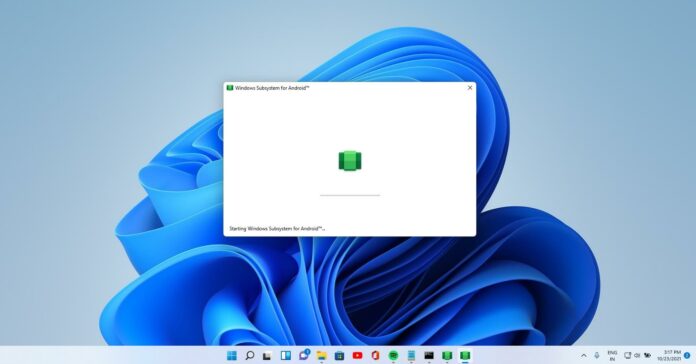
O subsistema Android para Windows 11 é um dos maiores novos recursos que originalmente deveria vir em 5 de outubro. Acontece que a Microsoft precisa de mais tempo para testar o subsistema e ele começou a lançar o recurso para Insiders, mas um truque simples agora permite que você faça o sideload de aplicativos Android no Windows 11 sem entrar no canal beta.
A Microsoft confirmou que os testadores nos Estados Unidos podem baixar e instalar o Android aplicativos da Amazon AppStore no Windows 11. No entanto, o subsistema Android para Windows 11 está sendo implementado em etapas, portanto, a Amazon AppStore pode não ser baixada quando o aplicativo Store não está atualizado.
O subsistema Android do Windows 11 está disponível em dispositivos qualificados com processadores Intel, AMD e Qualcomm. Além disso, é necessário um mínimo de 8 GB de RAM para fazer o sideload de APKs do Android no Windows 11, enquanto 16 GB de RAM é recomendado para a melhor experiência em dispositivos compatíveis.
Sideload de APKs no Windows 11
Graças ao WSA, podemos fazer o sideload de aplicativos Android no Windows 11 sem a Google Play Store. Ele também permite que você instale e use aplicativos móveis que você não consegue encontrar em lojas de aplicativos como Amazon, Google ou Samsung.
O que é ótimo sobre o subsistema Android para Windows é que ele permite que você instale quase todos os aplicativos Android sem fazer alterações nas configurações do dispositivo. O processo é semelhante ao sideload de aplicativos no seu telefone, mas você deve estar familiarizado com o Prompt de Comando.
Neste guia, falaremos sobre as maneiras mais simples de fazer o sideload de aplicativos no Windows 11 usando o Prompt de Comando. O método é fácil de seguir, então vamos dar uma olhada em como ele funciona.
Como fazer o sideload de aplicativos no Windows 11 usando o Prompt de Comando
Se você conhece os fundamentos do Prompt de Comando e ADB (Android Debug Bridge), fazer o sideload de APKs em seu PC com Windows 11 pode ser moleza.
Antes de começar, certifique-se de ter baixado APKs para aplicativos que deseja instalar em seu dispositivo. Para este artigo, optamos por instalar o navegador Brave baixado do APKMirror.
Para fazer o sideload de APKs Android no Windows 11 usando WSA sem entrar no canal beta, siga estas etapas:
Baixe Windows Subsistema para Android aqui . Abra o PowerShell (admin). Insira Add-AppxPackage
(para obter o caminho do WSA, clique com o botão direito sobre ele e selecione “ Copiar como caminho “ e cole-o no comando acima).
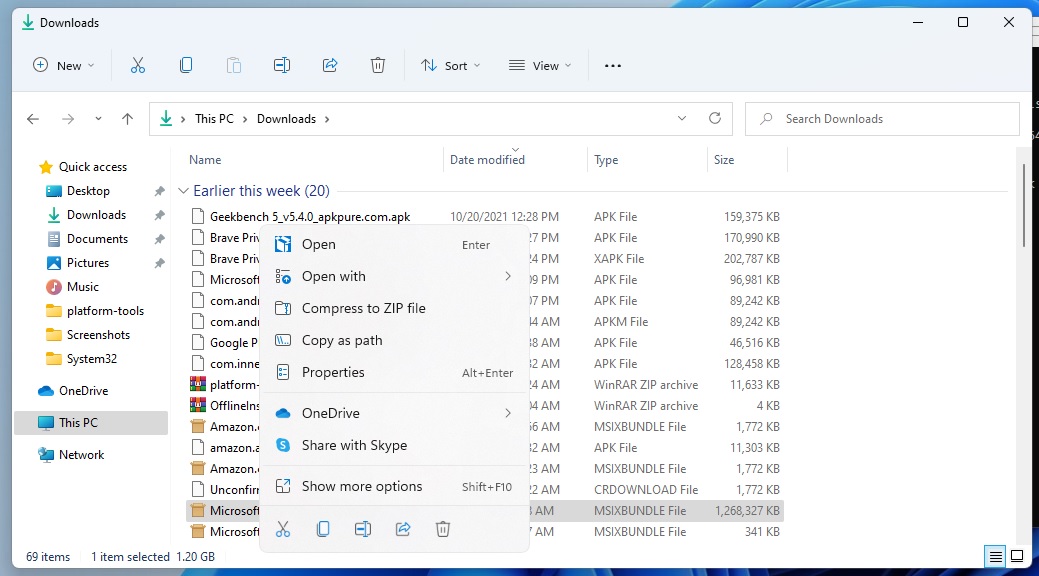 Acesse site do Google e baixe o Android SDK Ferramentas de plataforma . Extraia as ferramentas da plataforma Android SDK para uma pasta de sua escolha. Abra o Windows Search e digite “ Windows Subsystem for Android “ e clique nele. Dentro de “Subsistema Windows para Android”, role para baixo e ative o “Modo de desenvolvedor”. Clique em “Arquivos” para obter o endereço IP. Esta etapa é necessária quando o endereço IP não está disponível na página de configurações.
Acesse site do Google e baixe o Android SDK Ferramentas de plataforma . Extraia as ferramentas da plataforma Android SDK para uma pasta de sua escolha. Abra o Windows Search e digite “ Windows Subsystem for Android “ e clique nele. Dentro de “Subsistema Windows para Android”, role para baixo e ative o “Modo de desenvolvedor”. Clique em “Arquivos” para obter o endereço IP. Esta etapa é necessária quando o endereço IP não está disponível na página de configurações.
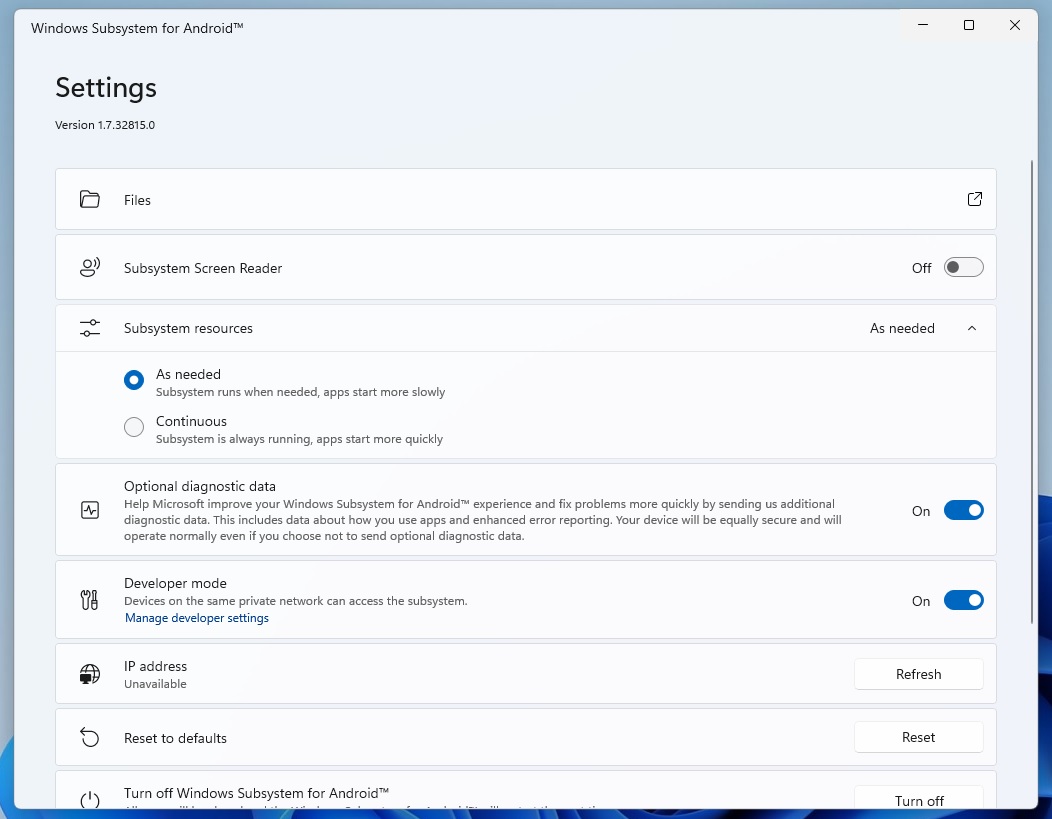 Se você ainda não vir o endereço IP, clique em Atualizar ou reabra as configurações. Uma vez feito isso, abra o Prompt de Comando. Use o comando cd para navegar até a pasta Android SDK Platform-Tools. Por exemplo, se você extraiu as ferramentas na pasta Downloads, precisará digitar cd c: \ usuários \ nome de usuário \ downloads \ ferramentas da plataforma e pressionar Enter.
Se você ainda não vir o endereço IP, clique em Atualizar ou reabra as configurações. Uma vez feito isso, abra o Prompt de Comando. Use o comando cd para navegar até a pasta Android SDK Platform-Tools. Por exemplo, se você extraiu as ferramentas na pasta Downloads, precisará digitar cd c: \ usuários \ nome de usuário \ downloads \ ferramentas da plataforma e pressionar Enter.
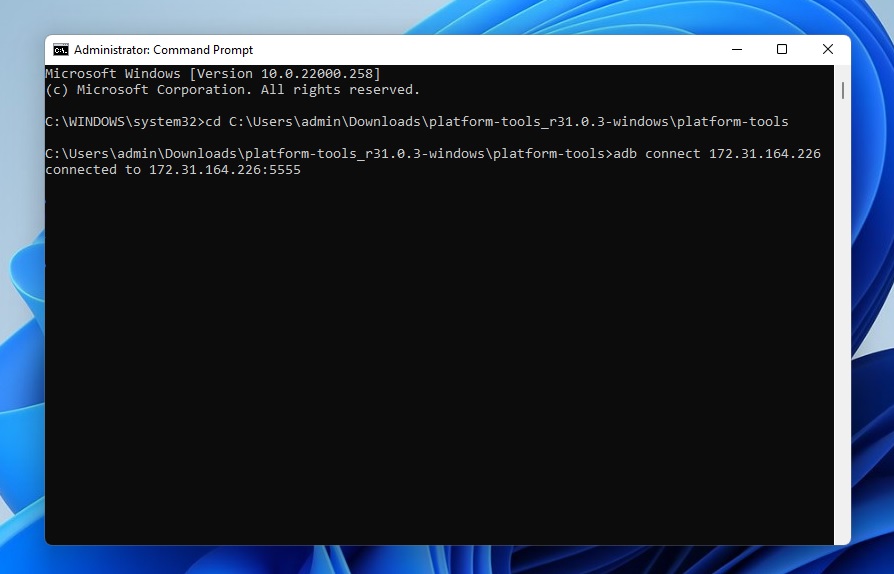 No prompt de comando, digite adb connect ipaddress que você copiou anteriormente. Para instalar o APK, use adb install appname.apk. Neste caso, estamos usando brave.apk (brave browser), então inserimos o seguinte comando: adb install brave.apk
No prompt de comando, digite adb connect ipaddress que você copiou anteriormente. Para instalar o APK, use adb install appname.apk. Neste caso, estamos usando brave.apk (brave browser), então inserimos o seguinte comando: adb install brave.apk
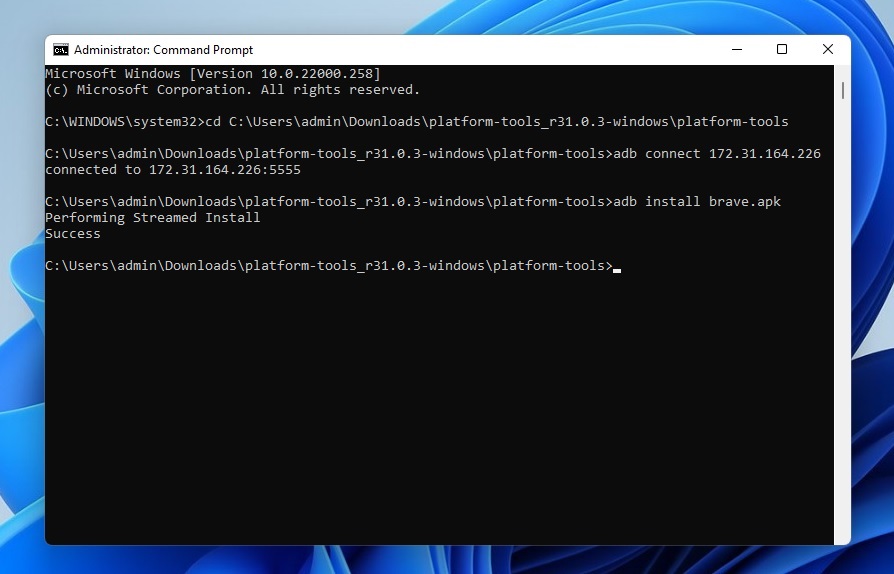 Se você seguiu as etapas corretamente, uma mensagem de sucesso aparecerá no prompt de comando.
Se você seguiu as etapas corretamente, uma mensagem de sucesso aparecerá no prompt de comando.
Você encontrará o aplicativo listado no menu Iniciar e esses aplicativos Android podem ser desinstalados como outros aplicativos.
